Битварден: Како онемогућити иконе веб локација

Ако сматрате да су иконе веб локација непотребне у Битвардену, ево како да их онемогућите.
Постоје различити разлози зашто мењате лозинку . Или сте га заборавили или само желите да се уверите да ваш рачунар остаје безбедан. У сваком случају, промена лозинке је увек добра ствар, осим када заборавите шта је.
Постоје различити начини на које можете променити лозинку на свом Виндовс 10 рачунару. Што више опција имате, то боље, на тај начин можете изабрати метод који вам је лакши. Ево како можете да промените лозинку.
Један од начина на који можете да промените лозинку је приступ апликацијама Подешавања. Када га отворите, идите на Рачуни .
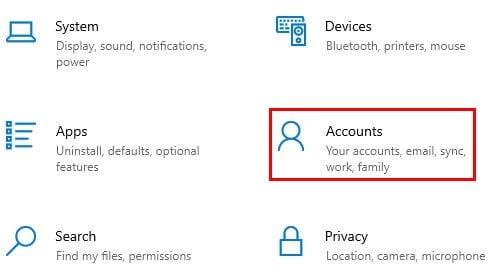
На левој страни кликните на опције за пријављивање, а затим на Лозинка .
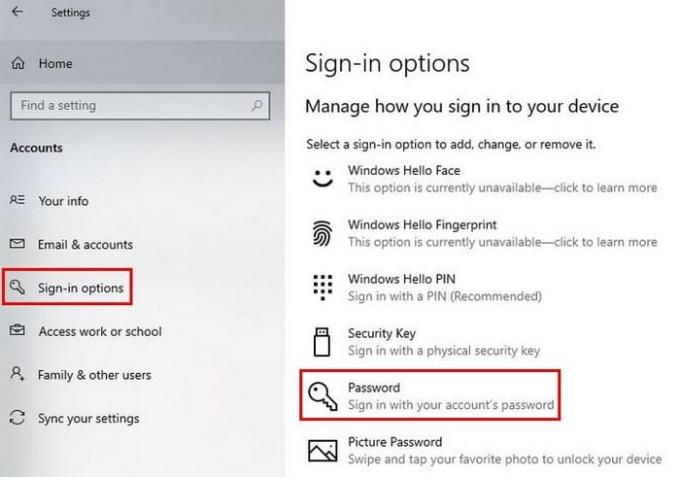
Када кликнете на опцију Лозинка, видећете да се појављује дугме Промени . Кликните на њу и будите спремни да унесете своју тренутну лозинку, а затим нову. Имајте на уму да не можете да користите стару лозинку у будућности када промените лозинку.
Након што унесете нову лозинку, не заборавите да кликнете на плаво дугме Даље. Ако мењате лозинку за локални налог, кораци за промену лозинке су исти. Такође ћете морати да смислите наговештај за лозинку.
Ако сте још увек у одељку Лозинка, видећете опцију са ваше десне стране која каже Промените лозинку за Мицрософт налог .

Када приступите линку, мораћете да се пријавите на свој налог. На врху ћете видети различите опције као што су награде, плаћање и наплата и безбедност. Кликните на ову последњу, а испод опције Промени лозинку кликните на опцију Промени испод ње.
Можете да ресетујете своју лозинку са екрана за пријављивање, али тек након што нисте успели да унесете исправну лозинку. Видећете опцију ресетовања лозинке испод места где сте унели лозинку. Мораћете да превазиђете безбедност помоћу метода које сте поставили. Кликните на тастер са стрелицом да наставите и креирате нову лозинку.
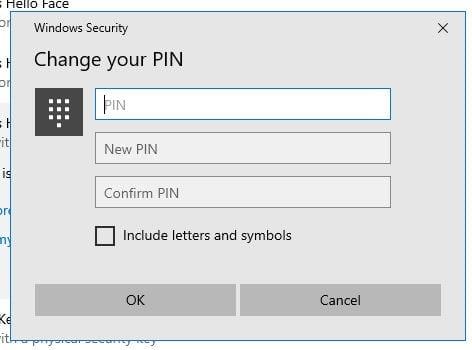
Ако је оно што треба да промените игла, добра вест је да је и то лако променити. Да бисте ресетовали пин, идите на Подешавања > Налози > Опције пријављивања > Виндовс Хелло Пин. Кликните на дугме Промени и унесите свој тренутни пин, а затим нови пин, два пута. Не заборавите да кликнете на ок. Ако сте заборавили свој пин, постоји опција и за то.
Промена лозинке је добра идеја, посебно ако сте је дали већем броју људи. Као што видите, промена није дуг и досадан процес. Колико често мењате лозинку? Обавестите ме у коментарима испод и не заборавите да поделите чланак са другима на друштвеним мрежама.
Ако сматрате да су иконе веб локација непотребне у Битвардену, ево како да их онемогућите.
Да ли је потребна промена иконе вашег профила? Погледајте како граватари могу помоћи и како то омогућити.
Останите организовани брисањем непотребних фасцикли у Битвардену. Ево како.
Чувајте своје лозинке тако што ћете знати како да закључате Битварден екстензију. Ево како.
Када вам треба више информација о уносу, ево како можете да видите све информације о Битардену.
Откријте колико је лако променити адресу е-поште за ваш Битварден налог. Ево корака које треба пратити.
Ако Битварден од вас неће затражити да сачувате нове лозинке, уверите се да апликација може да вам шаље обавештења када открије да сте променили лозинку.
Ако ваш претраживач не може да успостави везу са вашом 1Пассворд десктоп апликацијом, ажурирајте рачунар, затворите 1Пассворд и поново покрените машину.
Ако 1Пассворд не успе да потврди потпис Цхромес кода, обришите кеш претраживача и онемогућите сва проширења прегледача, осим 1Пассворд.
Чувајте свој Виндовс 10 рачунар безбедним тако што ћете редовно мењати лозинку. Ево како то можете променити.
Не желите да сачувате своје акредитиве за пријављивање за одређени сајт? Ево како да искључите домен када користите Битварден.
Када једва чекате да Битварден синхронизује ваше лозинке, ево како то да урадите ручно.
Битварден можда неће радити на свим апликацијама. Ево како да копирате своју лозинку и корисничко име за те некомпатибилне апликације.
Да ли треба да отворите УРЛ повезану са уносом у Битвардену? Онда је овај водич за вас.
Тражим да конфигуришем како се УРЛ-ови подударају у Ботвардену. Овај водич вам може помоћи у томе.
Ако 1Пассворд не може да дође до сервера, подесите подешавања претраживача да дозволите све колачиће и ажурирајте верзију свог претраживача.
Погледајте како можете да додате прилагођене еквивалентне домене у Битварден да бисте олакшали пријављивање.
Нисте сигурни како да откључате Битварден екстензију? Ево како то можете да урадите помоћу игле или биометрије.
Ако 1Пассворд не може да се повеже са 1Пассворд мини, поново покрените рачунар и инсталирајте најновију верзију апликације 1Пассворд.
Ако Битварденс Ауто-филл функција не ради, уверите се да је функција омогућена и да ли користите најновију верзију апликације на свом уређају.
Постоји много разлога зашто се ваш лаптоп не може повезати на WiFi и стога постоји много начина да се реши грешка. Ако се ваш лаптоп не може повезати на WiFi, можете покушати следеће начине да решите овај проблем.
Након креирања УСБ уређаја за инсталацију оперативног система Windows, корисници би требало да провере перформансе УСБ уређаја да би видели да ли је успешно креиран или не.
Неколико бесплатних алата може предвидети кварове диска пре него што се догоде, дајући вам времена да направите резервну копију података и замените диск на време.
Помоћу правих алата можете скенирати свој систем и уклонити шпијунски софтвер, адвер и друге злонамерне програме који се могу налазити на вашем систему.
Када рачунар, мобилни уређај или штампач покуша да се повеже са Microsoft Windows рачунаром преко мреже, на пример, може се појавити порука о грешци „мрежна путања није пронађена“ — грешка 0x80070035.
Плави екран смрти (BSOD) је честа и не нова грешка у оперативном систему Windows када се на рачунару појави нека озбиљна системска грешка.
Уместо ручног и директног приступа у оперативном систему Windows, можемо их заменити доступним CMD командама за бржи приступ.
Након безброј сати коришћења звучника на лаптопу и десктопу, многи људи откривају да неколико паметних надоградњи може претворити њихов скучени студентски дом у врхунско средиште за стримовање, а да притом не потроше превише новца.
Из оперативног система Windows 11, Internet Explorer ће бити уклоњен. У овом чланку, WebTech360 ће вас водити како да користите Internet Explorer на Windows 11.
Тачпед лаптопа није само за показивање, кликтање и зумирање. Правоугаона површина такође подржава гестове који вам омогућавају да прелазите између апликација, контролишете репродукцију медија, управљате датотекама, па чак и прегледате обавештења.




























